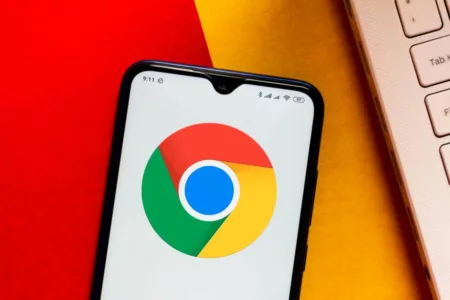Cara menstabilkan video di iPhone memang bisa kamu lakukan dengan mudah. Karena smartphone iOS ini sudah dilengkapi dengan fitur unggulan yang sudah ditambahkan dalam kamera di perangkat tersebut.
Tapi, jika kamu ingin mengedit video agar menjadi lebih stabil, kamu bisa memanfaatkan beberapa aplikasi yang tersedia di Apple App Store.
Seperti kita ketahui, iPhone merupakan salah satu merek ponsel cerdas yang dirancang dan dipasarkan oleh Apple Inc. Smartphone ini menggunakan sistem operasi berbasis iOS.
Di Indonesia sendiri sangat banyak pengguna HP iPhone, tak heran, karena HP ini menawarkan fitur dan keunggulan tersendiri jika dibandingkan dengan smartphone Android.
HP iPhone ini memiliki kamera yang cukup jernih dan real. Kendati demikian, masih ada pengguna yang sering tremor atau tidak stabil saat mengambil gambar atau video pada smartphone ini.
Tapi tenang saja, kamu bisa memanfaatkan fitur unggulan yang tersedia di HP iPhone untuk mengatasi hal tersebut.
Untuk lebih jelasnya, berikut kami akan mengulas cara menstabilkan video di iPhone. Kami juga akan membagikan rekomendasi aplikasi yang bisa kamu gunakan untuk mengedit video agar lebih stabil. Simak selengkapnya.
BACA JUGA: Cara Melihat Penggunaan RAM di Xiaomi, Super Gampang!
Cara Menstabilkan Video di iPhone
Menstabilkan Video dalam Mode Normal
Dikutip dari beberapa sumber, Apple sudah menyematkan fitur Action Mode atau Mode Aksi pada kamera untuk HP iPhone 14 dan iPhone 14 Pro. Jadi, kamu bisa merekam video dengan mulus dan stabil sekalipun kamu sedang bergerak.
Fitur mode aksi ini bisa mereka video dengan resolusi 2.8k hingga 60 atau 1080 per detiknya. Tak hanya itu, Mode Aksi ini juga mendukung Dolby Vision HDR atau format video pple ProRes.
Berikut ini langkah-langkah yang bisa kamu lakukan untuk menstabilkan video di iPhone dengan fitur Mode Aksi:
- Pertama buka aplikasi Kamera di HP iPhone.
- Selanjutnya geser mode kamera ke mode video untuk merekam.
- Lalu, ketuk tombol berlogo orang berlari hingga berubah menjadi warna kuning yang menandakan Mode Aksi sudah aktif.
- Lalu tekan tombol Rana untuk mulai merekam video.
- Jika proses merekam yang kamu lakukan sudah selesai, ketuk mode Rana lagi untuk menghentikannya.
- Selesai, kamu bisa langsung melihat hasil rekaman video tersebut. Hasil rekaman akan tampak stabil dan tidak bergoyang meskipun pengguna dalam posisi bergerak saat melakukan perekaman.
Cara Menstabilkan Video di iPhone dalam Kondisi Gelap
Mode Aksi ini berfungsi lebih optimal dalam keadaan cahaya yang stabil dan baik. Jadi, saat kamu mengaktifkan mode ini akan muncul keterangan “Diperlukan lebih banyak cahaya” jika kondisi di sekitarmu terlalu gelap.
Kamu bisa mengatur agar mode aksi ini bisa digunakan dalam kondisi rendah cahaya melalui pengaturan. Ini dia langkah-langkahnya:
- Buka pengaturan iPhone di smartphone yang kamu gunakan dan masuk ke menu Kamera.
- Ketuk opsi”‘Rekam Video”.
- Lalu aktifkan “Mode Aksi Rendah Cahaya.
- Selesai.
Rekomendasi Aplikasi untuk Menstabilkan Video
Kamu bisa menstabilkan video yang sudah kamu rekam sebelumnya melalui aplikasi yang tersedia di Apple App Store. Pada ulasan di bawah ini sendiri, kami akan merekomendasikan beberapa aplikasi di iPhone yang bisa kamu gunakan untuk menstabilkan video.
1. Emulsio 3
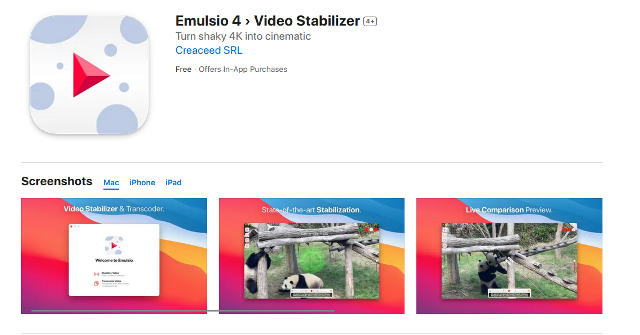
Pertama, kamu bisa coba dengan menggunakan aplikasi Emulsio 3. Aplikasi ini dirancang khusus untuk menstabilkan video. Dimana cara kerjanya bersifat otomatis. Contohnya saja saat kamu sedang menggunakan kamera untuk mereka, maka aplikasi ini akan membantu kamu untuk mendapatkan video yang halus dan tampak lebih profesional.
2. Deshake
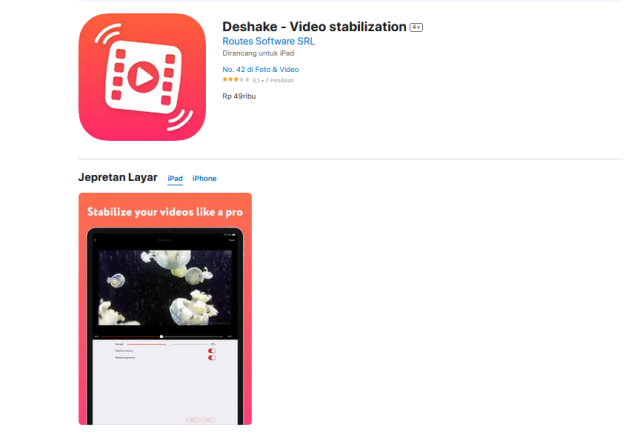
Selanjutnya, kamu bisa coba dengan menggunakan aplikasi Deshake. Pengguna iPhone bisa menggunakan aplikasi Deshake yang bisa menstabilkan video.
Aplikasi ini diklaim memiliki kemampuan untuk menyesuaikan kekuatan stabilisasi melalui pratinjau langsung serta mengimbangi gerakan horizontal, rotasi, dan vertikal.
BACA JUGA: Cara Cek Usia Pemakaian HP Tecno, Gampang Banget!
Demikianlah cara menstabilkan video di iPhone yang bisa kamu lakukan dengan mudah dengan atau tanpa aplikasi tambahan. Buruan coba sekarang juga!